| Q.リストの作り方(簡易表作成) |
| 対 応 |
| 概要: ここでは実際に作りたいリストの作業ごとに例をあげて説明します。 あとは類似した操作方法になるので参考にして下さい。 ・総ページを表示する ・ふりがなを付ける 新規に用紙を用意する 1)起動画面の「印字設定」を選択すると、「用紙リスト」画面を表示します。  2)「用紙リスト」画面から「新規用紙」ボタンを押すと「印刷用紙の新規作成」画面を表示します。 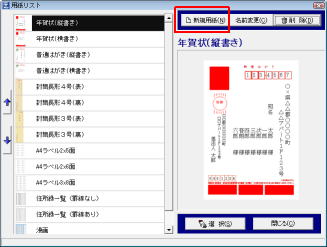 3)「印刷用紙の新規作成」画面で下記項目を設定して「OK」ボタンを押します。 ・「種類選択」は「簡易表作成」 ・「印刷名」は任意に入力します。「用紙リスト」画面に表示される名前です。 今回は「オリジナル住所一覧」という名前で入力します。 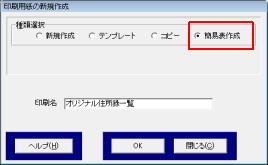 4)「簡易表作成」画面が開くのでここでは表の全体のイメージを指定します。 チェックすると「イメージ」にだいたいの印刷の雰囲気が表示されるので よくなれば「次へ」ボタンを押します。 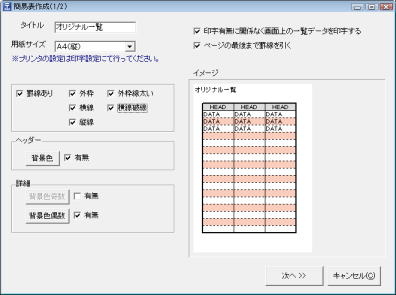
5)ここでは印字する項目の選択や幅や高さの調整を行います。 高さを縮める場合はデフォルトの住所では2行目がはみ出すので「住所」のところの上にある バーを選択して「項目削除」ボタンで削除できますので次に上の項目リストから「住所1+住所2」を 選択してダブルクリックして項目の幅調整や位置を変更すると住所1+住所2で中央に表示できます。 2段組とかはここではできませんので作る場合は「印字設定」で設定してください。  |
<戻る>